Maison >Tutoriel système >Série Windows >Le pare-feu Win10 Home Edition devient gris et ne peut pas être modifié
Le pare-feu Win10 Home Edition devient gris et ne peut pas être modifié
- 王林avant
- 2024-01-08 10:42:161434parcourir
Si les options de fonction de pare-feu de Windows 10 Home Edition que vous utilisez sont grises et blanches et que vous ne pouvez apporter aucune modification, cela est probablement dû au fait que vous ne disposez pas de privilèges d'administrateur suffisants pour ajuster ces paramètres. Dans ce cas, nous vous recommandons de rechercher des solutions sous les aspects suivants :
Le pare-feu Win10 Home Edition devient gris et ne peut pas être modifié
1 Cliquez avec le bouton droit sur Démarrer et sélectionnez "Exécuter"
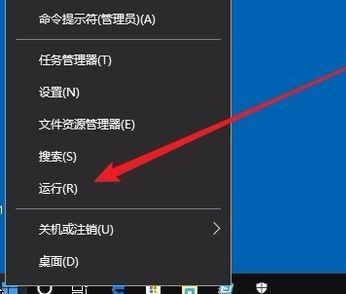
2 Entrez la commande gpedit. .msc, puis cliquez sur le bouton OK
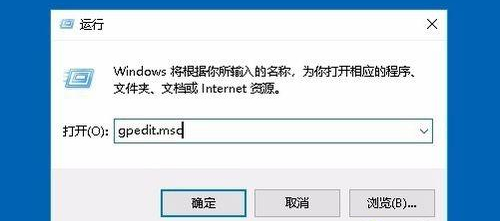
3. Cliquez dans l'ordre sur l'élément de menu "Configuration ordinateur/Modèles d'administration/Composants Windows/Programme antivirus Windows Defender".
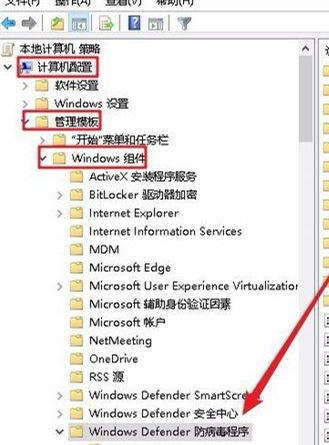
4. Sélectionnez l'élément de menu "Protection en temps réel", puis cliquez sur "Désactiver la protection en temps réel" à droite
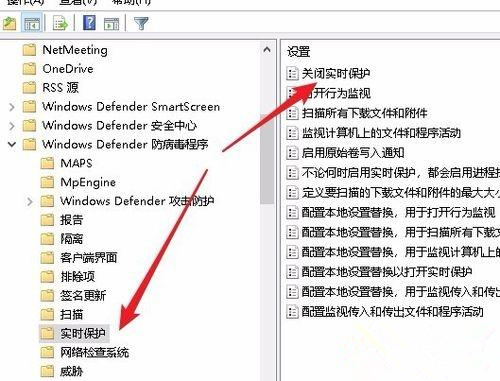
5 Cliquez pour sélectionner l'élément de paramètre "Non configuré".
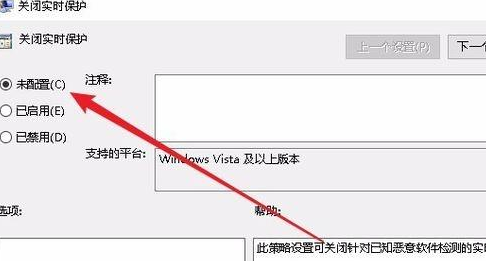
Ce qui précède est le contenu détaillé de. pour plus d'informations, suivez d'autres articles connexes sur le site Web de PHP en chinois!
Articles Liés
Voir plus- Comment ouvrir l'Assistant rapide dans Windows 11 Comment ouvrir l'Assistant rapide dans Windows 11
- Comment changer l'emplacement par défaut d'un dossier dans Windows 10 Tutoriel sur le changement de l'emplacement par défaut d'un dossier
- Windows est désormais une application pour iPhone, iPad, Mac et PC
- Empêcher les applications Windows spécifiées de s'exécuter dans Win10
- Comment résoudre le problème de défaillance de toutes les interfaces USB sur la carte mère Win7

